|
Realce todas as arestas dos recursos selecionados na vista de gráficos
|
Todas as arestas de um recurso são realçadas quando ele é selecionado. |
|
Realce dinâmico da vista de gráficos
|
As faces, arestas e vértices do modelo são realçadas quando você move o ponteiro sobre um esboço, modelo ou desenho. (essa opção não fica disponível quando o modo de grande montagem está ativo). |
|
Exibir arestas abertas de superfícies em cores diferentes
|
Facilita a diferenciação entre as arestas abertas de uma superfície e quaisquer arestas tangentes ou de silhuetas. Para especificar a cor da aresta, clique em . Selecione em Cores do sistema.
|
| Exibir planos sombreados |
Exibe planos sombreados transparentes com uma aresta de estrutura de arame que possui cores diferentes entre a frente e a traseira. Para especificar as cores do plano sombreado, clique em . Em Faces, selecione Cor da face frontal ou Cor da face posterior para alterar as cores. Mova o controle deslizante para ajustar o nível de transparência (para direita é mais transparente).
|
| Exibir dimensões planificadas na tela |
Selecione para exibir texto de dimensão no plano da tela do seu computador. Desmarque para exibir o texto de dimensão no plano da vista de anotação 3D da dimensão.
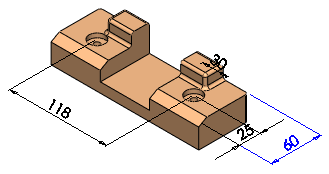 |
| Selecionado: O texto da dimensão está no plano da tela do computador, e todos os textos e linhas de dimensão na atual vista de anotação estão visíveis. |
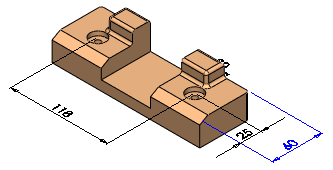 |
| Desmarcada: O texto da dimensão está no plano da vista de anotação em 3D, e o texto e as linhas de dimensão atrás do modelo estão ocultas. |
|
| Exibir notas planificadas na tela |
Selecione para exibir notas no plano da tela do seu computador. Desmarque para exibir notas no plano da vista de anotação 3D da dimensão. |
|
Exibir tríade de referência
|
Exibe uma tríade de referência para auxiliar na orientação durante a visualização de modelos. A tríade de referência tem apenas o propósito de exibição; não é possível selecioná-la ou utilizá-la como ponto de inferência. |
|
Exibir barras de rolagem na vista de gráficos
|
Esta opção não está disponível quando um documento está aberto. Para alterar esta configuração, você precisa fechar todos os documentos. |
|
Display draft quality ambient occlusion
|
Selecione Usar a qualidade de rascunho para renderizar modelos onde estiver usando Oclusão de ambiente. A qualidade de rascunho é renderizada mais rapidamente, porém com menor fidelidade visual. Desmarque para usar a qualidade predeterminada. |
|
Exibir círculo de gráficos do SpeedPak
|
Ativa ou desativa a exibição do círculo de gráficos do SpeedPak. Quando o círculo gráfico está ativado, apenas a geometria selecionável é visível na região ao redor do ponteiro.
Quando o círculo gráfico está desativado, toda a geometria ao redor do ponteiro permanece visível.
|
| Exibir dicas de ferramentas de informações de padrão |
Selecione para exibir informações sobre um padrão incluindo o nome do padrão, tipo de padrão, todas as origens usadas para criar o padrão, espaçamento e número de instâncias e as instâncias ignoradas e variadas. |
|
Tipo de projeção para viewport de quatro vistas
|
Controla quais vistas são exibidas nas viewports quando você clica em Quatro vistas  (barra de ferramentas Vistas padrão). Selecione um dos seguintes procedimentos: (barra de ferramentas Vistas padrão). Selecione um dos seguintes procedimentos:
|
Primeiro diedro
|
Frontal, Esquerda, Superior e Trimétrica.
|
|
Terceiro diedro
|
Frontal, Direita, Superior e Trimétrica.
|
|
| Exibir trilhas na seleção |
Exibe trilhas no canto esquerdo superior da área de gráficos ao selecionar uma entidade na área de gráficos ou em um nó na árvore de projeto do FeatureManager.
As trilhas exibem elementos relacionados de um lado a outro da árvore hierárquica, da entidade selecionada até a peça ou montagem de nível superior.
|
| Exibir identificador exclusivo de equações |
Em Vista organizada  da caixa de diálogo Equações, um identificador único de uma equação exibe a referência nas tabelas de projeto. da caixa de diálogo Equações, um identificador único de uma equação exibe a referência nas tabelas de projeto.
Ao passar o cursor sobre uma equação na coluna Nome, uma dica de ferramenta exibirá um ID único (ID de relação) para essa equação.
Você pode especificar o ID de relação em uma tabela de projeto para desativar ou ativar uma equação em todas as configurações. O parâmetro é $Enable@Relation_ID@Equations, onde ID de relação é um número que identifica exclusivamente uma equação. Por exemplo, o parâmetro $Enable@1@Equations é aplicado para a equação 1. Em seguida, na tabela de projeto, insira Sim nesse parâmetro para ativar ou Não para desativar a equação de todas as configurações.
|